Εγγράψτε βίντεο, ήχο, παιχνίδι και κάμερα web για να καταγράψετε πολύτιμες στιγμές εύκολα.
Εγγραφή βίντεο κατά την αναπαραγωγή μουσικής σε iPhone [iOS 26 και παλαιότερες εκδόσεις]
Με την πρόσφατη ενημέρωση του iOS 26, η Apple σας διευκόλυνε να εγγράφετε βίντεο ενώ αναπαράγετε μουσική στο iPhone. Για τα vlog σας, τα μουσικά βίντεο ή οποιαδήποτε στιγμή με τέλειο soundtrack, αυτή η λειτουργία μπορεί να βελτιώσει σημαντικά τα βίντεό σας. Τι θα λέγατε αν χρησιμοποιείτε iOS 26 και παλαιότερη έκδοση; Ευτυχώς, η σημερινή ανάρτηση θα καλύψει τέσσερις μεθόδους για την εγγραφή βίντεο ενώ αναπαράγετε μουσική στο iPhone, με ή χωρίς iOS 26. Ελάτε και ξεκινήστε να δημιουργείτε το βίντεό σας με ευκολία.
Λίστα οδηγών
Πώς να εγγράψετε βίντεο ενώ αναπαράγεται μουσική σε iPhone [iOS 26] Χρησιμοποιήστε το Instagram για εγγραφή βίντεο κατά την αναπαραγωγή μουσικής στο iPhone Εγγραφή βίντεο κατά την αναπαραγωγή μουσικής στο iPhone με το Snapchat Ο καλύτερος τρόπος εγγραφής της οθόνης του iPhone κατά την αναπαραγωγή ήχουΠώς να εγγράψετε βίντεο ενώ αναπαράγεται μουσική σε iPhone [iOS 26]
Με το iOS 26, η Apple έχει ήδη εισαγάγει μια ενσωματωμένη λειτουργία που σας επιτρέπει να εγγράφετε βίντεο ενώ αναπαράγεται μουσική. Αυτή η μέθοδος μπορεί να εκτελεστεί απλά μέσω της εφαρμογής Κάμερα, χωρίς την ανάγκη εφαρμογών τρίτων. Μπορείτε να ξεκινήσετε την αναπαραγωγή μουσικής από το Apple Music ή το Spotify, στη συνέχεια να ανοίξετε την Κάμερα και να ξεκινήσετε την εγγραφή. Επομένως, εάν έχετε ήδη ενημερώσει το iPhone σας σε iOS 18, ακολουθήστε τις παρακάτω οδηγίες σχετικά με τον τρόπο εγγραφής βίντεο στο iPhone ενώ αναπαράγεται μουσική:
Βήμα 1Πριν ανοίξετε την εφαρμογή "Κάμερα", ξεκινήστε την αναπαραγωγή της μουσικής στο παρασκήνιο. Μπορείτε να το παίξετε από το Apple Music ή το Spotify.
Βήμα 2Στη συνέχεια, από την εφαρμογή "Κάμερα", πατήστε παρατεταμένα το κουμπί "Κλείστρο" για εγγραφή βίντεο. Μπορείτε να σύρετε αυτό το κουμπί προς τα δεξιά για πρόσβαση στο εικονίδιο "Λουκέτο" και μπορείτε να κάνετε εγγραφή χωρίς να χρειάζεται να κρατήσετε πατημένο το κουμπί. Μόλις τελειώσετε, απλώς πατήστε το κουμπί «Διακοπή».
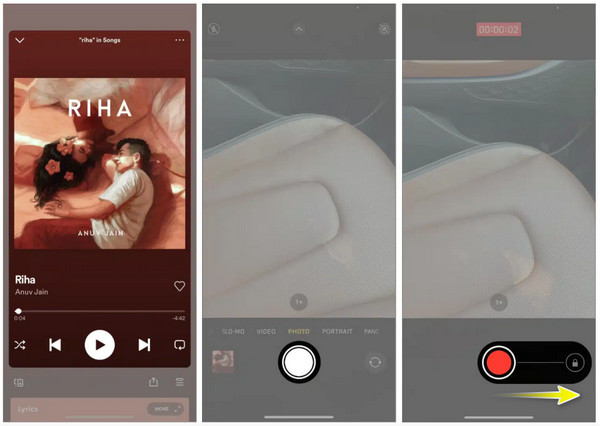
Χρησιμοποιήστε το Instagram για εγγραφή βίντεο κατά την αναπαραγωγή μουσικής στο iPhone
Μια άλλη μέθοδος εγγραφής βίντεο κατά την αναπαραγωγή μουσικής στο iPhone είναι μέσω της λειτουργίας Instagram Stories. Εκεί, μπορείτε να επιλέξετε ένα τραγούδι από τη μουσική βιβλιοθήκη του Instagram, να το προσθέσετε στην ιστορία σας και να ξεκινήσετε την εγγραφή του βίντεό σας σε πραγματικό χρόνο. Με αυτήν τη μέθοδο, μπορείτε να μοιραστείτε γρήγορα το βίντεό σας απευθείας με τους ακόλουθούς σας στο Instagram. Ωστόσο, η μουσική περιορίζεται μόνο σε ένα μικρό απόσπασμα. Αν δεν σας πειράζει, δείτε πώς μπορείτε να εγγράψετε βίντεο κατά την αναπαραγωγή μουσικής στο iPhone:
Βήμα 1Ανοίξτε την εφαρμογή Instagram στη συσκευή σας iOS τώρα. Μεταβείτε στην «Κάμερα του Instagram», πατήστε το κουμπί «Προσθήκη» στη μέση και επιλέξτε «Κύλινδρος» από το μενού κάτω από το κλείστρο.
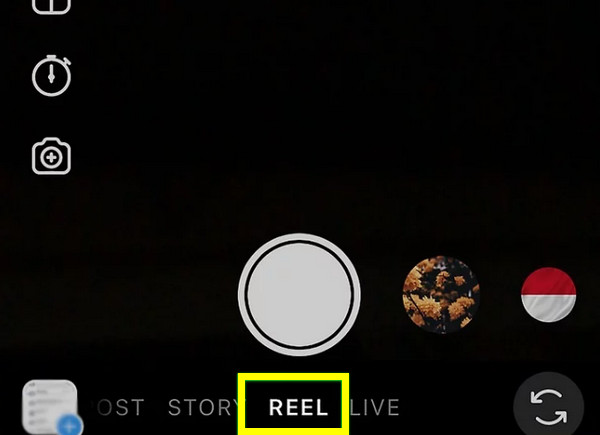
Βήμα 2Εδώ, πατήστε το κουμπί "Μουσική σημείωση" στη δεξιά πλευρά για να επιλέξετε έναν ήχο από τη μουσική βιβλιοθήκη του Instagram. Μετά από αυτό, πατήστε παρατεταμένα το κουμπί "Λευκό" για να ξεκινήσει η εγγραφή.
Αργότερα, μόλις ολοκληρωθεί η εγγραφή, μπορείτε να χρησιμοποιήσετε τα εργαλεία επεξεργασίας στο πλάι για να επεξεργαστείτε περαιτέρω το βίντεό σας. Πατήστε το κουμπί «Αποθήκευση» και μετά.
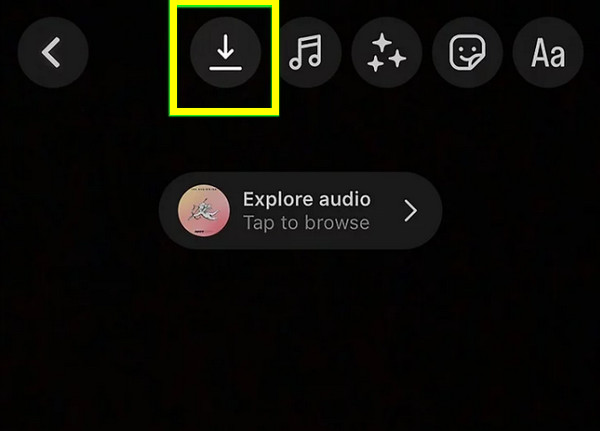
Εγγραφή βίντεο κατά την αναπαραγωγή μουσικής στο iPhone με το Snapchat
Ακριβώς όπως η προηγούμενη μέθοδος, το Snapchat προσφέρει μια παρόμοια προσέγγιση επιτρέποντάς σας προσθέστε μουσική στα βίντεό σας χρησιμοποιώντας τις δυνατότητες εντός εφαρμογής. Αυτή η εφαρμογή είναι γνωστή για την αποστολή φωτογραφιών, συνομιλιών, ιστοριών και πολλά άλλα. Κατά την αναπαραγωγή του τραγουδιού, μπορείτε να εγγράψετε ένα βίντεο και το Snapchat θα το συγχρονίσει αυτόματα. Αν και απλό, το εγγεγραμμένο βίντεο μπορεί να είναι χαμηλότερης ποιότητας σε σύγκριση με άλλους τρόπους εδώ. Εάν είστε έτοιμοι, δείτε παρακάτω τα βήματα για το πώς το Snapchat έκανε δυνατή την αναπαραγωγή μουσικής κατά την εγγραφή βίντεο στο iPhone:
Βήμα 1Μέσα στην εφαρμογή Snapchat στο iPhone σας, μπορείτε να εγγράψετε βίντεο για έως και 60 δευτερόλεπτα. Φροντίστε να ετοιμάσετε τη μουσική σας για αναπαραγωγή από το Apple Music ή το Spotify.
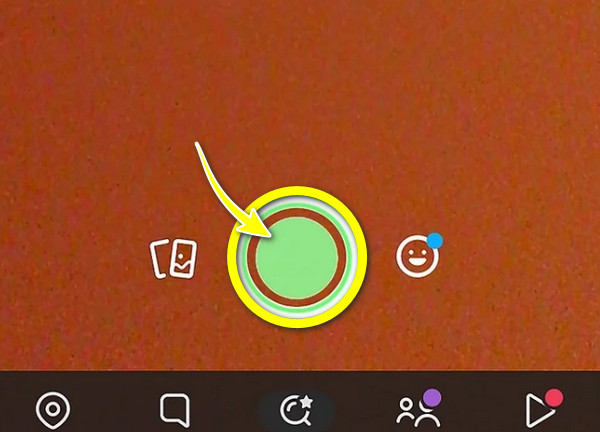
Βήμα 2Μόλις ρυθμιστούν όλα, πατήστε παρατεταμένα το κουμπί "Λευκό" και, στη συνέχεια, αφήστε το όταν ολοκληρώσετε την εγγραφή. Στην κάτω πλευρά της οθόνης του iPhone σας, πατήστε το κουμπί "Αποθήκευση".
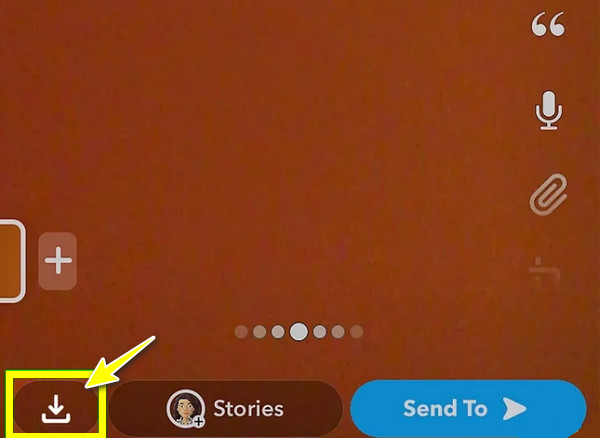
Ο καλύτερος τρόπος εγγραφής της οθόνης του iPhone κατά την αναπαραγωγή ήχου
Για μέγιστο έλεγχο και ευελιξία, χρησιμοποιώντας το 4 Easysoft Screen Recorder θα είναι μια από τις καλύτερες αποφάσεις που έχετε λάβει ποτέ για να εγγράψετε βίντεο κατά την αναπαραγωγή μουσικής στο iPhone. Αν και αυτό το εργαλείο είναι λογισμικό για Windows και Mac, έχει μια λειτουργία κατοπτρισμού όπου μπορείτε να συνδέσετε το iPhone σας, να το προβάλετε στον υπολογιστή σας και να ξεκινήσετε την εγγραφή. Αυτό το εργαλείο θα εγγράψει στη συνέχεια τον ήχο του συστήματος, είτε η μουσική προέρχεται από το YouTube, το Spotify, το Apple Music ή άλλα. Επιπλέον, σας επιτρέπει να αποκτήσετε το αποτέλεσμα που επιθυμείτε με επιλογές προσαρμογής για ρυθμίσεις όπως ανάλυση, ρυθμός καρέ και άλλα. Εκτός από το ότι σας βοηθά να μάθετε πώς να εγγράφετε βίντεο κατά την αναπαραγωγή μουσικής στο iPhone σας, μπορείτε επίσης να κάνετε σχολιασμούς κατά τη διάρκεια της συνεδρίας, καθιστώντας το ιδανικό για σεμινάρια και άλλες βασικές εργασίες εγγραφής.

Καθρεφτίστε και καταγράψτε βίντεο και ήχο iPhone σε έως και 4K με υψηλή ποιότητα.
Υποστηρίζεται μια ποικιλία μορφών εξόδου, όπως MP4, MOV, AVI και άλλα.
Προσαρμόστε ρυθμίσεις όπως ανάλυση, είσοδος/έξοδος ήχου κ.λπ., για να καλύψετε τις ανάγκες σας.
Καλύπτεται η επεξεργασία σε πραγματικό χρόνο, επιτρέποντάς σας να προσθέτετε σχολιασμούς, να σχεδιάζετε και να τονίζετε.
100% Secure
100% Secure
Βήμα 1Με την εκκίνηση του 4 Easysoft Screen Recorder, προχωρήστε αμέσως στο κουμπί «Τηλεφωνική εγγραφή». Φροντίστε να ετοιμάσετε το iPhone σας, καθώς πρέπει να συνδεθεί στο mirror.

Βήμα 2Σε αυτό το παράθυρο, επιλέξτε τον τύπο της συσκευής σας. Στην περίπτωσή σας, επιλέξτε την επιλογή «iOS Recorder» για το iPhone σας. Για να το συνδέσουν με υπολογιστή, θα πρέπει να χρησιμοποιούν το ίδιο WLAN.

Στη συνέχεια, επιλέξτε την επιλογή "Screen mirroring" για να καταγράψτε την οθόνη του iPhone σας με ήχο. Στο iPhone σας, μεταβείτε στο "Κέντρο ελέγχου", μεταβείτε στο κουμπί "Κατοπτρισμός οθόνης" και επιλέξτε "4Easysoft Screen Recorder" για να ξεκινήσετε τον κατοπτρισμό.

Βήμα 3Αφού η οθόνη του iPhone σας είναι ορατή στον υπολογιστή σας, μπορείτε τώρα να κατευθυνθείτε στην επιλεγμένη εφαρμογή, βίντεο και άλλα για εγγραφή με ήχο. Αυτό είναι το πόσο εύκολο είναι να ηχογραφήσετε οθόνη κατά την αναπαραγωγή μουσικής στο iPhone!
συμπέρασμα
Όπως βλέπετε εδώ, υπάρχουν διάφοροι τρόποι για να εγγράψετε βίντεο ενώ αναπαράγεται μουσική στο iPhone, ο καθένας με τη δική του μοναδική προσέγγιση και το σύνολο χαρακτηριστικών, καθώς και μειονεκτήματα. Για χρήστες iOS 26, μπορείτε να χρησιμοποιήσετε την ενσωματωμένη λειτουργία στην εφαρμογή Κάμερα, ενώ για χρήστες που δεν χρησιμοποιούν iOS 26, μπορείτε να απολαύσετε την εγγραφή μέσω Instagram και Snapchat. Ωστόσο, εάν θέλετε να κάνετε εγγραφή οθόνης ενός iPhone σε μεγαλύτερη οθόνη και με μουσική στο παρασκήνιο, χρησιμοποιήστε το 4Easysoft Screen Recorder. Με αυτό το εργαλείο, μπορείτε να εγγράψετε την οθόνη του iPhone σας με απρόσκοπτη αναπαραγωγή ήχου, δίνοντάς σας πλήρη έλεγχο του βίντεο και της μουσικής, προσφέροντάς σας αποτελέσματα υψηλής ποιότητας.
100% Secure
100% Secure



